Pixel fixer: JScreenFix — Pixel Repair
5 лучших программ для исправления битых пикселей в Windows 10
Если вы заметите странный пиксель на экране вашего компьютера, это может быть застрявший пиксель или битый. Вот различие: застрявший пиксель появляется в любом из цветов, для которых его три подпикселя могут, и это означает, синий, красный или зеленый; с другой стороны, в битом пикселе все его подпиксели постоянно отключены, и это делает его черным. В некоторых случаях там может застревать даже черный пиксель.
В любом случае, есть способы это исправить. Если вы видите цветной или белый пиксель, вы сможете это исправить, а если вы увидите черный, шансы малы, но надежда еще есть. И, с другой стороны, битый пиксель не всегда может быть таким же мертвым, как вы думаете, поэтому мы используем термин «исправление битых пикселей».
Мы выбрали пять лучших программ для исправления застрявшего пикселя (который иногда может показаться мертвым), поэтому обязательно ознакомьтесь с их наборами функций, чтобы узнать, чего можно ожидать от этих программ.
1
Программное обеспечение LCD Pixel Fixer
Даже если кажется, что монитор вашего компьютера работает нормально, некоторые битые пиксели могут остаться, но вы не знаете, потому что они отображаются только одним цветом. В любом случае, может быть довольно неприятно иметь битые пиксели на экране вашего компьютера.
Вы сможете увидеть их, показывая разные цвета, пока вы находитесь в полноэкранном режиме. Чтобы узнать, есть ли у вас битые пиксели, просто создайте различные файлы JPEG разных цветов для разрешения экрана и дисплея. Вы также можете попробовать эту утилиту под названием LCD Pixel Fixer, потому что она имеет следующие функции и преимущества:
- Программное обеспечение LCD Pixel Fixer постоянно меняет цвет экрана с задержкой, которую вы можете определить самостоятельно.
- Все, что вам нужно сделать, это ввести задержку в миллисекундах на экране, который вы получаете сразу после открытия приложения, и после этого просто нажмите Enter или нажмите «Продолжить».

- Для выхода из программы достаточно нажать кнопку Esc.
- Чтобы изменить время задержки, просто нажмите пробел.
Вы можете скачать программное обеспечение LCD Pixel Fixer прямо сейчас и посмотреть, как оно работает для монитора вашего компьютера.
2
Rizonesoft Pixel Repair 0.6.9.691
Rizonesoft Pixel Repair 0.6.9.691 — это крошечный инструмент, который вы можете использовать для обнаружения и исправления застрявших пикселей на плоском ЖК-экране. Важно отметить, что это программное обеспечение не вернет полностью мертвые / черные пиксели к жизни, но оно будет успешно работать, если они просто застряли на определенном цвете. Даже если рынок заполнен таким программным обеспечением, есть всего несколько программ, заполненных всеми необходимыми функциями, и это одна из немногих. Ознакомьтесь с лучшими функциями и возможностями, которые включены в Rizonesoft Pixel Repair 0.6.9.691:
- Вы сможете использовать раздел «Мертвый пиксельный локатор» в разделе «Восстановление пикселей» для поиска битых или застрявших пикселей.

- Вы также можете использовать этот раздел, чтобы помочь вам найти грязные пятна или пыль при очистке экрана; Пыль не будет отображаться на всех цветах, как правило.
- После того, как вы обнаружите застрявшие пиксели, вы сможете исправить проблему, используя Rizonesoft Pixel Repair 0.6.9.691.
- Все, что вам нужно сделать, это установить цветовой режим, нажать Go и поместить всплывающее окно под застрявший пиксель.
- Это должно открепить пиксель.
Программное обеспечение совместимо с Windows и имеет только 2,1 МБ. Скачайте Rizonesoft Pixel Repair 0.6.9.691, чтобы увидеть, как он работает на экране вашего компьютера.
- Вы сможете использовать раздел «Мертвый пиксельный локатор» в разделе «Восстановление пикселей» для поиска битых или застрявших пикселей.
3
JScreenFix
JScreenFix не поможет вам найти застрявший пиксель, но этот инструмент определенно поможет вам исправить его. Этот инструмент загрузит черное окно браузера с квадратом мигающих пикселей. Все, что вам нужно сделать, это нажать зеленую кнопку, которую вы видите в правом нижнем углу, чтобы перейти в полноэкранный режим.
 После этого перетащите мигающий квадрат в место, где вы нашли застрявший пиксель, и оставьте его там примерно на 10 минут. Вот лучшие функции, которые вы найдете в этом инструменте:
После этого перетащите мигающий квадрат в место, где вы нашли застрявший пиксель, и оставьте его там примерно на 10 минут. Вот лучшие функции, которые вы найдете в этом инструменте:- Он объясняет и показывает вам важные детали застрявших пикселей.
- Программное обеспечение может восстановить большинство застрявших пикселей менее чем за 10 минут.
- JScreenFix исправляет большинство экранов и подходит для LCD и OLED.
- Вам не нужно ничего устанавливать на свой компьютер, и этот удобный инструмент использует HTML5 и JavaScript в вашем веб-браузере.
- Самое лучшее в JScreenFix — это то, что он бесплатный и простой в использовании, так что каждый может извлечь из этого пользу.
- Все, что вам нужно сделать, чтобы исправить эту надоедливую проблему, это просто перетащить фиксатор пикселя на застрявший пиксель, и все.
- Онлайновое приложение сообщает о более чем 60% успешном восстановлении застрявших пикселей на мониторе вашего компьютера.

Зайдите на официальный сайт JScreenFix и запустите приложение, чтобы увидеть, как оно исправляет застрявшие пиксели.
4
PixelHealer Aurelitech
Этот инструмент позволяет «попытаться исправить битые, застрявшие или горячие пиксели самостоятельно, прежде чем возвращаться в магазин», это их девиз. Неисправный пиксель, который постоянно отображает белый цвет, называется горячим пикселем. Вы можете получить это программное обеспечение для Windows бесплатно, и вот основные детали, которые вам нужно знать об этом:
- Вы получите возможность использовать бесплатное портативное приложение InjuredPixels, чтобы проверить на экране или планшете битые или застрявшие пиксели.
- Скачайте и запустите PixelHealer, не устанавливая ничего.
- Вы можете закрыть мертвый пиксель цветным окном и нажать «Начать мигать».
- Позвольте вспыхивающему окну немного поработать, а затем проверьте, был ли мертвый пиксель исправлен или восстановлен (что означало бы, что он только застрял).

- Этот удобный инструмент использует уже успешно протестированную концепцию, которая заключается в том, что мигающие цвета RGB над мертвым / застрявшим пикселем оживляют его.
- Вы получите возможность использовать мышь или изменить размер всплывающего окна.
- Вы также можете использовать интуитивно понятные настройки, чтобы изменить мигающие цвета или интервал.
- Это программное обеспечение может успешно использоваться на экранах LCD или TFT, на настольных мониторах, ноутбуках и планшетах.
- PixelHealer поставляется с действительно интуитивно понятным и простым в использовании интерфейсом.
Приложение может автоматически закрыться через определенный промежуток времени. Зайдите на официальный сайт Aurelitech’s PixelHealer, чтобы получить приложение и протестировать его на своем компьютере.
5
Пиксель Доктор
Pixel Doctor — это легкое бесплатное программное обеспечение для Windows, которое было разработано, чтобы помочь пользователям фиксировать застрявшие пиксели на своих ЖК-мониторах.
Это программное обеспечение может считаться более подходящим для пользователей, которые немного опытнее, но, с другой стороны, оно опирается на действительно дружественный подход. Все параметры отображаются в одном окне. Ознакомьтесь с лучшими функциями и возможностями этого инструмента:
- Вам не нужно настраивать множество параметров в Pixel Doctor, и это может быть только хорошей новостью для пользователей, которые ищут быстрые и простые решения.
- Вы сможете выбрать тестовый цвет, и это действительно важно, если вы пытаетесь справиться со застрявшими пикселями.
- Вы также можете выбрать один из двух типов тестов: циклический или одиночный.
- Все тесты могут быть запущены в полноэкранном режиме для достижения наилучших результатов, и у вас будут специальные опции для выбора полноэкранного режима и методов определения местоположения.
- Программное обеспечение поставляется с чем-то под названием «терапии», которые представляют собой быстрые изменения цвета, которые помогают избавиться от застрявших пикселей.

- Программное обеспечение действительно легкое и не замедляет работу вашего компьютера.
Это интересное приложение, которое сможет исправлять застрявшие пиксели в большинстве случаев, поэтому его обязательно стоит попробовать. Скачайте Pixel Doctor, чтобы увидеть, как он работает на вашем экране.
Мы предлагаем пять лучших вариантов программного обеспечения, которое может найти и исправить застрявшие или явно битые пиксели. Все они имеют свои уникальные возможности и наборы функций, поэтому обязательно ознакомьтесь с ними. Конечно, есть и ручная методика поиска битого или застрявшего пикселя.
Все, что вам нужно сделать, это выключить монитор, достать влажную ткань, которая не поцарапает ваш экран, и приложить давление там, где застрявший пиксель, без применения давления в другом месте (потому что это может создать больше застрявших пикселей). Прилагая давление, включите компьютер и экран и снимите давление. Обычно застрявший пиксель должен исчезнуть, но если это не так, не стесняйтесь попробовать инструменты, которые мы перечислили выше.
Удачи!
СВЯЗАННЫЕ ИСТОРИИ, ЧТОБЫ ПРОВЕРИТЬ:
- Как исправить застрявшие / битые пиксели на ноутбуках и мониторах
- ИСПРАВЛЕНИЕ: Windows 10 не переводит монитор в спящий режим
- Следите за состоянием батареи вашего ноутбука в Windows 10 с помощью этих замечательных инструментов
Исправьте битые/зависшие пиксели на ПК с Windows с помощью этих 6 инструментов
Все устройства отображения состоят из тысяч или миллионов пикселей. Эти пиксели отвечают за изменение цвета в соответствии с проецируемым изображением. Однако иногда пиксель может умереть или застрять, оставив темное или постоянное цветное пятно на вашем дисплее. Давайте посмотрим, как их исправить.
Что такое битые или застрявшие пиксели?
Любое фиксированное пятно на дисплее обычно указывает на битые или застрявшие пиксели. Они довольно безобидны и не всегда постоянны. Эта аппаратная проблема вызвана проблемами совместимости с некоторыми программными приложениями, техническими ошибками или производственными дефектами.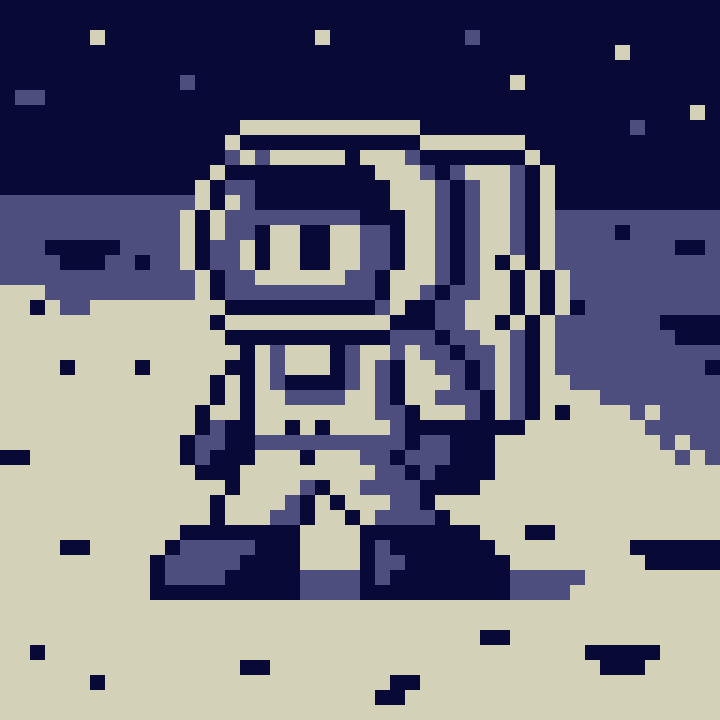 Застрявший пиксель имеет зеленый, красный или синий цвет. Однако битый пиксель всегда черный. Давайте посмотрим, как проверить битые пиксели.
Застрявший пиксель имеет зеленый, красный или синий цвет. Однако битый пиксель всегда черный. Давайте посмотрим, как проверить битые пиксели.
Как найти битые пиксели
Запустите простой онлайн-тест, чтобы найти битые или застрявшие пиксели. Существует множество приложений для проверки пикселей, доступных для Android и iOS. Помимо этого, вы даже можете установить любой из инструментов, упомянутых ниже. Они обнаруживают и восстанавливают застрявшие или битые пиксели.
Какие битые/застрявшие пиксели представляют проблему для пользователей?
Даже если застрявшие или битые пиксели сидят где-то в углу, им все равно удается привлечь все внимание пользователя. Они могут отвлекать и отвлекать внимание. Однако они также могут указывать на более серьезную проблему, например отказ монитора.
Как исправить застрявшие пиксели вручную
Если никакие другие инструменты не могут устранить битые или застрявшие пиксели, пользователь может попытаться решить эту проблему вручную. Вот пошаговый процесс, чтобы это произошло.
Вот пошаговый процесс, чтобы это произошло.
- Выключите монитор
- Возьмите влажную ткань, чтобы не поцарапать экран.
- Теперь надавите на область, где находится застрявший пиксель
- Избегайте надавливания в других местах, так как это может привести к созданию большего количества застрявших пикселей
- Продолжайте поддерживать давление и включите компьютер.
- Теперь сбросьте давление. Застрявший пиксель может исчезнуть.
Почему это может сработать? Жидкость в субпикселях застрявших пикселей могла растечься неравномерно, и при надавливании жидкость вытесняется. Когда давление сбрасывается, жидкость проталкивается внутрь. Таким образом, она распределяется как можно более равномерно. Вот как вы можете вручную исправить битые/застрявшие пиксели.
Будут ли битые пиксели исчезать или распространяться?
Нет, битые пиксели обычно не распространяются. Однако, если они все-таки распространяются, нужно либо заменить экран, либо нанять специалиста. Есть высокие шансы, что эти части постоянно работают со сбоями и не исчезают со временем.
Есть высокие шансы, что эти части постоянно работают со сбоями и не исчезают со временем.
Что вызывает битые пиксели?
Наиболее распространенной причиной является производственный брак. Но любое физическое повреждение устройства отображения также может привести к повреждению одного или нескольких пикселей экрана вашего ноутбука или ПК.
Теперь давайте рассмотрим некоторые полезные инструменты для исправления битых или застрявших пикселей на вашем ПК с Windows.
JScreenFix
JScreenFix восстанавливает застрявшие пиксели в течение 10 минут на большинстве экранов, таких как LCD, OLED, мобильных устройствах или планшетах. Вам не нужно ничего устанавливать, так как JScreenFix использует HTML5 и JavaScript в веб-браузере. Он прост в использовании и бесплатен.
Нажмите «Запустить JScreenFix», и откроется черное окно с квадратом мигающих пикселей. Вам нужно перетащить средство исправления пикселей на застрявший пиксель и оставить его работать не менее 10 минут.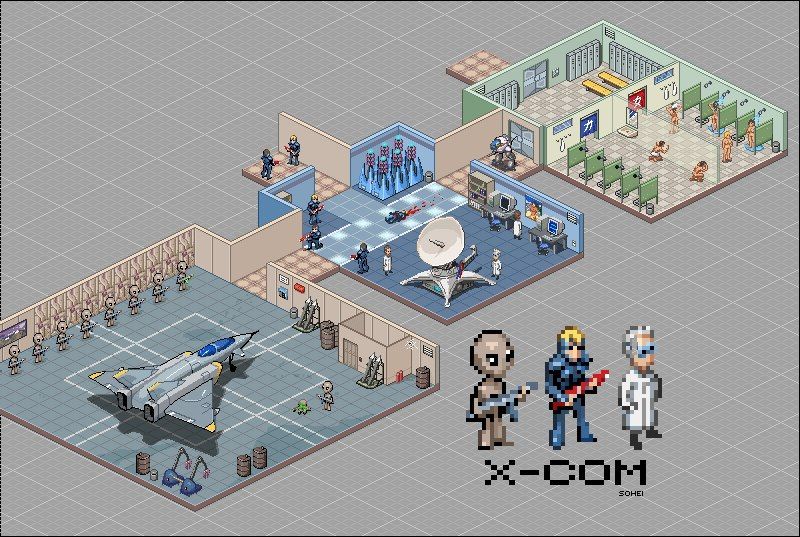 Наконец, алгоритм исправления JScreenFix Technology позаботится о битом пикселе и исправит его. До сих пор этот инструмент применялся к миллионам экранов и является наиболее эффективным программным решением для восстановления дефектных пикселей.
Наконец, алгоритм исправления JScreenFix Technology позаботится о битом пикселе и исправит его. До сих пор этот инструмент применялся к миллионам экранов и является наиболее эффективным программным решением для восстановления дефектных пикселей.
Aurelitec PixelHealer
Aurelitec PixelHealer исправляет мертвые, застрявшие или горячие пиксели. Вы можете запустить или установить его бесплатно. Он обнаруживает эти проблемные пиксели с помощью портативного приложения InjuredPixels. PixelHealer использует проверенную концепцию мигания цветов RGB над застрявшим или битым пикселем и помогает его оживить.
Вы можете воспользоваться помощью мыши, чтобы изменить размер или переместить мигающее окно. Кроме того, вы даже можете использовать интуитивно понятные настройки, чтобы изменить цвета или интервалы мигания. Более того, самое замечательное в PixelHealer то, что он выполняет свои обязанности даже без установки. Это удобное и экономичное решение для пользователей.
Pixel Doctor Pro
Pixel Doctor Pro проверяет устройство на наличие битых пикселей или выгорания экрана и пытается устранить любые проблемы. Это платное приложение для Android. Чтобы установить Pixel Doctor Pro на устройство Android, нажмите зеленую кнопку «Продолжить в приложении», чтобы начать процесс установки.
Это платное приложение для Android. Чтобы установить Pixel Doctor Pro на устройство Android, нажмите зеленую кнопку «Продолжить в приложении», чтобы начать процесс установки.
Приложение пытается исправить битые пиксели и выгорание экрана, циклически повторяя определенную последовательность цветов на дисплее, проверяя минимальные и максимальные значения RGB для всех пикселей. Приложение также работает в полноэкранном режиме, поэтому учитывается каждый пиксель, в отличие от некоторых других приложений на рынке.
Filehorse Pixel Repair
Инструмент Filehorse Pixel Repair может обнаруживать и исправлять застрявшие пиксели на плоских ЖК-экранах. Вы можете использовать раздел поиска битых пикселей в Pixel Fixer для поиска битых или застрявших пикселей. Обнаружив застрявшие пиксели, попробуйте восстановить их с помощью этого инструмента. Установите цветовой режим в программе, нажмите «Go» и поместите мигающее окно на застрявший пиксель.
Этот инструмент помогает восстанавливать только застрявшие пиксели и устраняет битые пиксели.![]() Это бесплатное программное обеспечение. Кроме того, вы можете контролировать скорость мигающего окна, а также выбрать цветовой режим в программном обеспечении. Это файл размером всего 2 МБ, поэтому загрузить это программное обеспечение довольно просто, и если оно не работает в вашей системе, вы можете легко удалить программное обеспечение за считанные секунды.
Это бесплатное программное обеспечение. Кроме того, вы можете контролировать скорость мигающего окна, а также выбрать цветовой режим в программном обеспечении. Это файл размером всего 2 МБ, поэтому загрузить это программное обеспечение довольно просто, и если оно не работает в вашей системе, вы можете легко удалить программное обеспечение за считанные секунды.
Битый пиксель
Битый пиксель Адриано Альфаро помогает пользователю определить точное местоположение спящего пикселя. Он пытается разбудить застрявшие пиксели. Этот инструмент доступен на ПК и мобильных устройствах. Вам нужно щелкнуть в любом месте экрана, чтобы изменить цвет фона. Он определяет точное местоположение спящего пикселя.
Далее нужно перетащить квадрат из центра экрана в область дефектного пикселя. После этого коснитесь его, чтобы начать мигание, которое разбудит пиксель. Для восстановления битых пикселей требуется не менее 20 минут. Если это не будет исправлено в течение этого времени, вы можете предположить, что это не может быть исправлено.![]()
Rizonesoft Pixel Repair
Rizonesoft Pixel Repair — это инструмент, который может обнаруживать и исправлять застрявшие пиксели на плоских ЖК-экранах. Этот инструмент позволяет вам выбрать любой цвет для отображения на экране. Он имеет параметры конфигурации, которые предоставляют параметры для других функций для пикселей.
Однако у Rionesoft Pixel Repair есть ограничение. Он может восстанавливать только застрявшие пиксели и не может помочь пользователю с битыми пикселями. Программное обеспечение может работать на любой ОС Windows, включая Windows 7. Это лицензионное программное обеспечение, которое можно загрузить бесплатно. Этот однооконный интерфейс позаботится обо всем и прост в использовании.
Резюме
Обнаружить застрявшие или проблемные пиксели легко с помощью некоторых онлайн-тестов мониторинга или сторонних приложений и инструментов. В этой статье мы обсудили некоторые из лучших инструментов, которые помогут вам. Если они не работают, вы можете попытаться исправить застрявшие пиксели вручную, следуя рекомендациям по ручной фиксации, упомянутым выше. Если ничего из этого не работает, возможно, пришло время отнести ваше устройство к инженеру по оборудованию.
Если ничего из этого не работает, возможно, пришло время отнести ваше устройство к инженеру по оборудованию.
Вы также можете попробовать некоторые из этих программ для восстановления Android и iOS.
Борис FX | BCC Pixel Fixer
Обзор
Основная цель фильтра BCC Pixel Fixer — исправить плохие пиксели, вызванные плохими пикселями на датчике в цифровых видео- и фотокамерах. Второстепенная цель фильтра — исправить плохие места на цифровых неподвижных изображениях, вызванные пылью на сенсоре.
Функция
Предустановки и общие элементы управления
Фильтры BCC поставляются с библиотекой предустановок, установленных на заводе, плюс возможность создавать собственные предустановки и предварительно просматривать их с помощью BCC FX Browser™.
Фильтры BCC также включают в себя общие элементы управления, которые настраивают глобальные предпочтения эффектов и другие настройки эффектов, специфичные для хоста.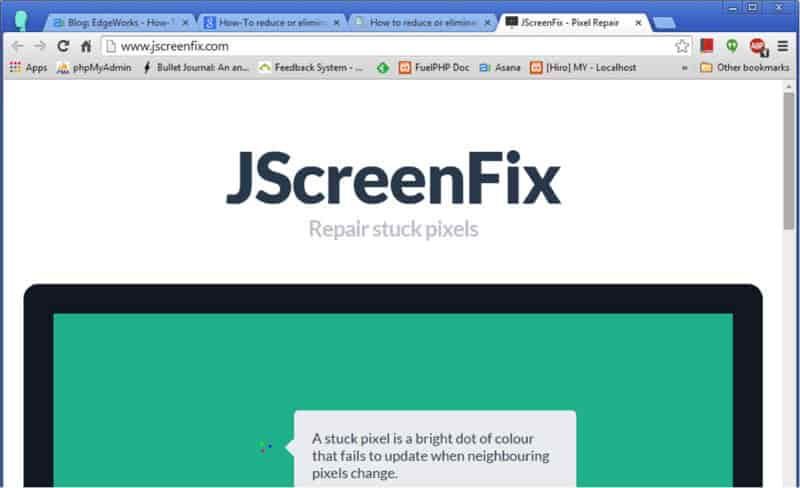
Для получения дополнительной информации о работе с предустановками и другими распространенными элементами управления нажмите здесь.
Режим сравнения
Режим сравнения BCC предоставляет удобный механизм для сравнения результата эффекта с оригинальным исходным слоем. Он предоставляет несколько вариантов основных представлений с разделенным экраном, при этом отфильтрованный клип помещается рядом с неотредактированным оригиналом.
Для получения дополнительной информации о режиме сравнения нажмите здесь.
**Compare Mode po p -up:** Управляет тем, что отображается в режиме сравнения. Возможные варианты:
- Выкл. показывает выходные данные фильтра.
- Side By Side левая сторона вывода показывает половину входящего изображения, а правая сторона показывает ту же половину изображения, обработанную фильтром.
 В режиме Side-by-Side становятся доступными соответствующие ползунки Slide и Right Offset. Wipe позволяет пользователю в интерактивном режиме стирать эффект с изображения. В левой части полосы вытеснения на выходе изображения отображается нефильтрованное изображение, а в правой части полосы вытеснения — отфильтрованный результат. В режиме Wipe становится доступным соответствующий ползунок Wipe.
В режиме Side-by-Side становятся доступными соответствующие ползунки Slide и Right Offset. Wipe позволяет пользователю в интерактивном режиме стирать эффект с изображения. В левой части полосы вытеснения на выходе изображения отображается нефильтрованное изображение, а в правой части полосы вытеснения — отфильтрованный результат. В режиме Wipe становится доступным соответствующий ползунок Wipe. - Wipe/Slide работает как функция Wipe, если в режиме сравнения выбрано Wipe, и как функция скольжения, если в режиме сравнения выбрано Side-By-Side. В режиме вытеснения при изменении этого параметра вертикальная полоса вытеснения перемещается по изображению; область слева от полосы вытеснения показывает исходное нефильтрованное изображение, а область справа показывает отфильтрованный результат. В режиме слайдов настройки этого параметра панорамируют изображение в окне просмотра, сохраняя пространственное соотношение в окне просмотра между изображениями до и после.
- Справа**Смещение позволяет настроить пространственное соотношение между нефильтрованным исходным изображением и отфильтрованным результатом в окне просмотра.
 Настройки этого параметра будут смещать положение отфильтрованного изображения в средстве просмотра.
Настройки этого параметра будут смещать положение отфильтрованного изображения в средстве просмотра.
Использовать форму 1 для всех: Флажок, если фильтр включен (по умолчанию), предполагает, что все поврежденные пиксели имеют одинаковую форму.
Настройка размытия : Настройка степени размытия, используемой при размытии фонового изображения вокруг плохого места.
Точка 1 Включить флажок : Включить фиксацию для точки 1.
Точка 1 : Используется для установки положения точки для точки 1. Функция «Форма 1 для всех» включена, используется только первый элемент управления «Размер», и они называются «Размер», а не «Размер 1» на хостах, поддерживающих динамическое переименование.
Размер Y Параметр определяет количество стираемых пикселей с каждой стороны неисправного пикселя. Из-за сжатия плохой пиксель в датчике обычно влияет на более чем один пиксель изображения. Нажатие последних 5 или 6 обычно показывает очевидную рамку на рендере. По умолчанию размер Y привязан к X, но ими можно управлять независимо, что, вероятно, более полезно для пятен пыли, чем для битых пикселей в сенсоре.
Нажатие последних 5 или 6 обычно показывает очевидную рамку на рендере. По умолчанию размер Y привязан к X, но ими можно управлять независимо, что, вероятно, более полезно для пятен пыли, чем для битых пикселей в сенсоре.
Дополнительные точки : Эта группа содержит элементы управления параметрами для точек 2–10. Они находятся в нижней части пользовательского интерфейса, при условии, что большую часть времени пользователь будет блокировать их для размера 1.
Категория:
BCC частицы
BCC Color & Tone
Перспектива BCC
Перспектива BCC
BCC Licensing
BCC устаревшая
BCC Key & Blend
BCC устарели
nest nested ount ount out subgroup
BCC
nest nested
BCC0003
BCC ART выглядит
BCC Licensing
BCC Time
Вложенная подгруппа
BCC Restoration
BCC Transitions
BCC Blur & Sharpen
BCCCCCCCCCCCCCCCCCCCCCCCCCCCCCCC ПЕРЕВОД
BCC BLUR & SHARPEN
BCCCCCCCCCCCCCCCCCCCCCCCCCCCCCCCCCCC ИСПЫТА.
BCC Image Restoration
BCC Warp
BCC Art Looks
BCC Transitions
BCC Art Looks
BCC Art Looks
BCC Stylize
BCC Textures
BCC Art Looks
BCC Transitions
BCC Key & Blend
BCC Key & Blend
BCC Textures
BCC Textures
BCC Color & Tone
BCC Stylize
BCC Color & Tone
BCC Color & Tone
BCC Obsolete
BCC Color & Tone
BCC Stylize
BCC Transitions
BCC Particles
Uncategorized
Без категорий
Вложенная подгруппа
BCC Key & Blend
BCC Key & Blend
Переходы BCC
BCC Match Match Mopt
Match Match
BCC Color & Tone
Bcc Transsition
BCC.
Переходы BCC
Переходы BCC
Перспектива BCC
Деформация BCC
Переходы BCC
Перспектива BCC
Стилизация BCC
BCC Transitions
BCC устарели
BCC Film Style
BCC устаревшая
BCC Blur & Sharpen
BCC WARP
BCC Stylize
BCC Restoration
BCC. 100003
100003
BCC 3D Objects
BCC 3D Objects
BCC Film Style
BCC Transitions
BCC Film Style
BCC Perspective
BCC Blur & Sharpen
BCC Film Style
BCC Obsolete
BCC Obsolete
BCC Стиль фильма
BCC Устаревший
BCC Устаревший
BCC Восстановление изображения
BCC Переходы
BCC Текстуры
BCC Браузер
BCC Размытие и резкость
BCC Lights
BCC Lights
BCC Lights
BCC Stylize
BCC Obsolete
Nested Subgroup
BCC Textures
BCC Transitions
BCC Stylize
BCC Art Looks
BCC Color & Tone
BCC Цвет и тон
BCC Time
BCC Time
BCC Transitions
BCC Lights
BCC 3D Objects
BCC Stylize
BCC Устаревший
BCC Transitions
BCC Image Restoration
BCC Transitions
BCC Lights
BCC Obsolete
BCC Transitions
BCC Transitions
BCC Transitions
BCC Transitions
BCC Blur & Sharpen
BCC Obsolete
BCC Цвет и тон
BCC Lights
BCC Transitions
BCC Устаревший
BCC Lights
BCC Transitions
BCC Key & Blend
BCC устаревшие
BCC Lights
BCC Key & Blend
BCC Key & Blend
BCC Transitions
BCC Time
BCC Восстановление изображения
BCC Key и Blend
BCC Style
BCC KEY и BLEND
BCC Style
BCC MATH и BLEND
BCC.
BCC Key & Blend
BCC Key & Blend
BCC Art Looks
BCC Stylize
BCC Textures
BCC Warp
BCC Stylize
BCC Blur0003
BCC Image Restoration
Nested Subgroup
Nested Subgroup
Nested Subgroup
Nested Subgroup
Nested Subgroup
Nested Subgroup
Nested Subgroup
Nested Subgroup
Nested Subgroup
BCC Stylize
BCC Transitions
BCC Переходы
BCC Цвет и тон
BCC Устаревшие
BCC Текстуры
BCC Восстановление изображения
BCC Time
BCC Image Restoration
BCC Particles
Uncategorized
Uncategorized
Uncategorized
Uncategorized
BCC Perspective
BCC Perspective
BCC Particles
BCC Particles
BCC Particles
BCC Transitions
BCC Particles
BCC Art Looks
BCC Particles
Вложенная подгруппа
Вложенная подгруппа
BCC Image Restoration
Вложенная подгруппа
BCC WARP
BCC ART выглядит
BCC Time
BCC Key & Blend
BCC Key & Blend
BCC Stylize
BCC. 100002 BCC Lights
100002 BCC Lights
BCC Lights
BCC Lights
BCC Lights
BCC Transitions
BCC Stylize
BCC Restoration
BCC Restoration
BCC Фекции
BCS LISTION BCC 9000. 9000.9000.
BCC. Переходы
Переходы BCC
Стилизация BCC
Стилизация BCC
Переходы BCC
Переходы BCC
Деформация BCC
Переходы BCC
Текстуры BCC
BCC устарели
BCC Color & Tone
BCC Stylize
BCC Stylize
BCC.
BCC Restoration
BCC Partiples
BCC. Key & BlendBCC Transitions
BCC Blur & Sharpen
BCC Lights
BCC Art Looks
BCC Lights
BCC Устаревший
BCC Textures
BCC Textures
BCC Obsolete
BCC Transitions
BCC Time
BCC Transitions
BCC Art Looks
BCC Transitions
BCC Time
BCC 3D Objects
BCC Time
BCC Time
BCC Color & Tone
BCC Transitions
BCC Warp
BCC Warp
BCC Transitions
BCC Film Style
BCC Key & Blend
BCC 3D Objects
BCC Blur & Sharpen
BCC Image Restoration
Uncategorized
BCC Transitions
BCC Warp
BCC Textures
BCC Time
BCC Stylize
BCC Warp
BCC Color & Tone
BCC Film Style
BCC Transitions
BCC VR
BCC VR
BCC VR
BCC VR
BCC VR
BCC VR
BCC3 Warp 900s Looks
2 BCC3 Warp 900s0003
BCC Transitions
BCC Warp
BCC Textures
BCC Particles
BCC Image Restoration
BCC Match Move
BCC Textures
BCC Textures
BCC Obsolete
BCC Obsolete
BCC Obsolete
BCC Blur & Резкость
BCC Восстановление изображения
BCC Размытие и резкость
BCC Переходы
BCC Размытие и резкость
BCC Переходы
BCC Blur & Sharpen
BCC Key & Blend
BCC Transitions
BCC Transitions
BCC Blur & Sharpen
BCC Transitions
BCC Transitions
BCC.


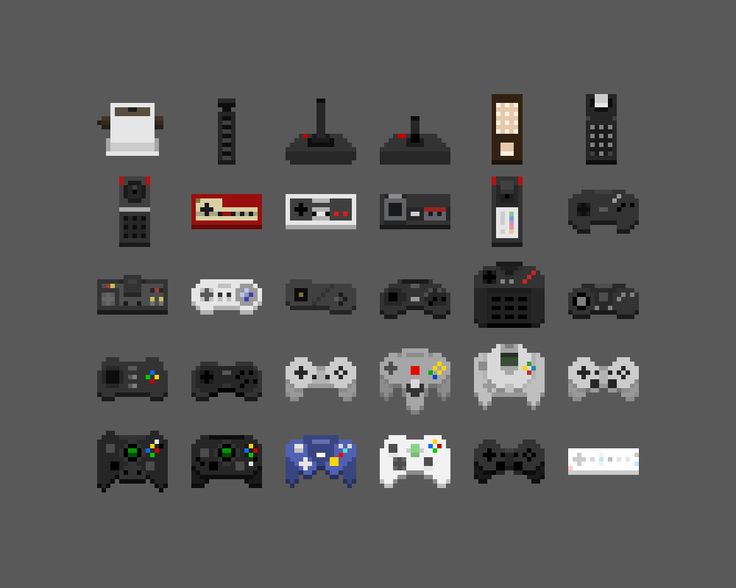 После этого перетащите мигающий квадрат в место, где вы нашли застрявший пиксель, и оставьте его там примерно на 10 минут. Вот лучшие функции, которые вы найдете в этом инструменте:
После этого перетащите мигающий квадрат в место, где вы нашли застрявший пиксель, и оставьте его там примерно на 10 минут. Вот лучшие функции, которые вы найдете в этом инструменте:



 В режиме Side-by-Side становятся доступными соответствующие ползунки Slide и Right Offset. Wipe позволяет пользователю в интерактивном режиме стирать эффект с изображения. В левой части полосы вытеснения на выходе изображения отображается нефильтрованное изображение, а в правой части полосы вытеснения — отфильтрованный результат. В режиме Wipe становится доступным соответствующий ползунок Wipe.
В режиме Side-by-Side становятся доступными соответствующие ползунки Slide и Right Offset. Wipe позволяет пользователю в интерактивном режиме стирать эффект с изображения. В левой части полосы вытеснения на выходе изображения отображается нефильтрованное изображение, а в правой части полосы вытеснения — отфильтрованный результат. В режиме Wipe становится доступным соответствующий ползунок Wipe.